Trong thế giới sôi động của *Overwatch 2 *, tên trong trò chơi của bạn không chỉ là một nhãn hiệu mà nó phản ánh danh tính của bạn trong cộng đồng chơi game. Cho dù nó thể hiện lối chơi, tính cách hoặc khiếu hài hước của bạn, tên của bạn là một phần quan trọng trong trải nghiệm chơi game của bạn. Tuy nhiên, khi thời gian trôi qua, bạn có thể cảm thấy cần phải làm mới biệt danh của mình. May mắn thay, việc thay đổi tên của bạn trong * Overwatch 2 * là đơn giản, tùy thuộc vào nền tảng của bạn. Hãy đi sâu vào một hướng dẫn toàn diện để giúp bạn cập nhật battletag hoặc tên trong trò chơi một cách liền mạch, cho dù bạn đang ở trên PC hay bảng điều khiển.
Bạn có thể thay đổi tên của mình trong Overwatch 2 không?
Có, bạn có thể thay đổi tên của bạn trong *Overwatch 2 *. Quá trình thay đổi một chút tùy thuộc vào việc bạn đang chơi trên PC, Xbox hay PlayStation và liệu bạn có bật đa nền tảng được bật hay bị vô hiệu hóa hay không. Chúng tôi sẽ hướng dẫn bạn qua từng phương pháp để đảm bảo bạn có thể cập nhật danh tính chơi game của mình một cách dễ dàng.
Cách thay đổi tên của bạn trong Overwatch 2
 Hình ảnh: Stormforcegaming.co.uk
Hình ảnh: Stormforcegaming.co.uk
Tên trong trò chơi của bạn, có thể nhìn thấy với những người chơi khác, được gắn với tài khoản Battle.net của bạn và được gọi là Battletag của bạn. Dưới đây là một số điểm chính cần nhớ:
- Mỗi người chơi có thể thay đổi battletag của họ miễn phí một lần.
- Thay đổi tên tiếp theo phải chịu một khoản phí, là 10 đô la tại Hoa Kỳ kiểm tra cửa hàng Battle.net với chi phí chính xác trong khu vực của bạn.
- Nếu bạn chơi trên Xbox hoặc PlayStation với trình phát đa nền tảng được bật, hãy làm theo phương thức PC để thay đổi tên của bạn.
- Nếu Crossplay bị vô hiệu hóa, bạn sẽ cần thay đổi tên của mình thông qua cài đặt bảng điều khiển của bạn.
Thay đổi nick của bạn trên PC
Nếu bạn đang chơi * Overwatch 2 * trên PC hoặc trên bảng điều khiển có trình phát đa nền tảng được bật, hãy làm theo các bước này để thay đổi tên người dùng của bạn:
- Truy cập trang web chính thức của Battle.net và đăng nhập vào tài khoản của bạn.
- Nhấp vào tên người dùng hiện tại của bạn ở góc trên cùng bên phải của màn hình.
- Từ menu, chọn "Cài đặt tài khoản" và cuộn đến phần Battletag.
- Nhấp vào biểu tượng màu xanh bút chì có nhãn "Cập nhật."
- Nhập tên mới mong muốn của bạn, tuân thủ chính sách đặt tên Battletag.
- Nhấp vào nút "Thay đổi battletag của bạn" để hoàn thiện thay đổi.
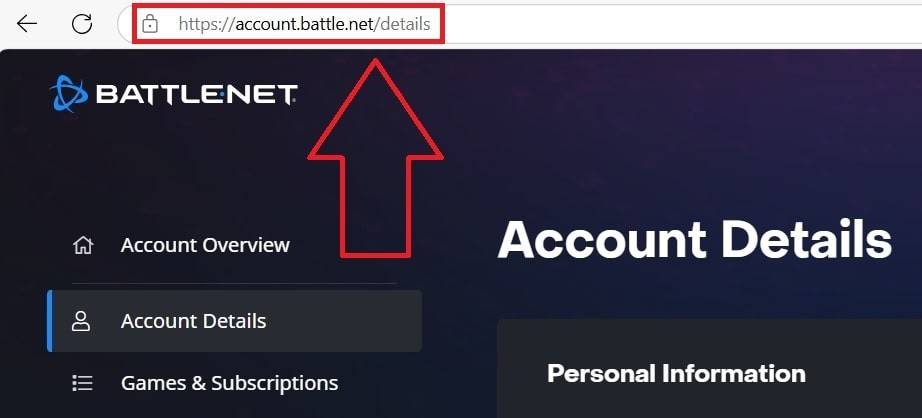 Hình ảnh: Ensigame.com
Hình ảnh: Ensigame.com
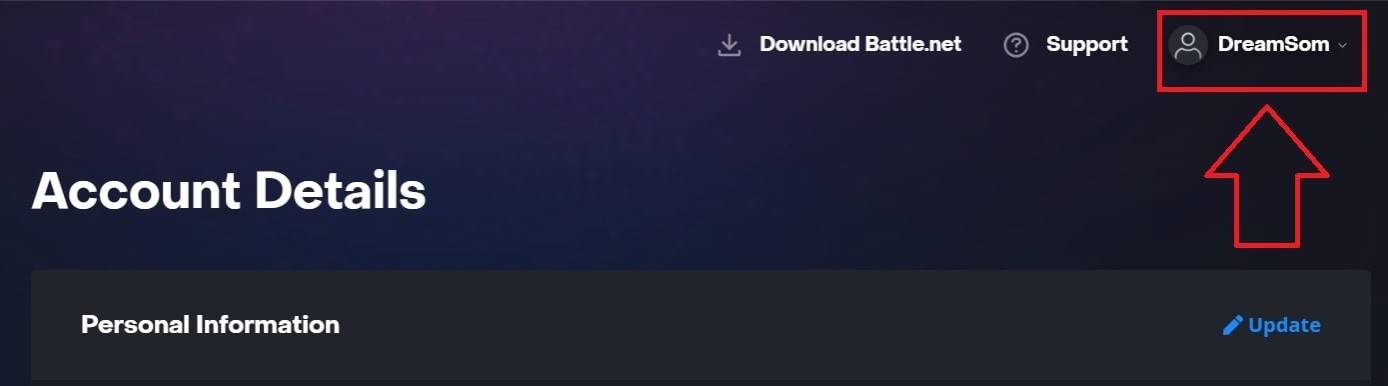 Hình ảnh: Ensigame.com
Hình ảnh: Ensigame.com
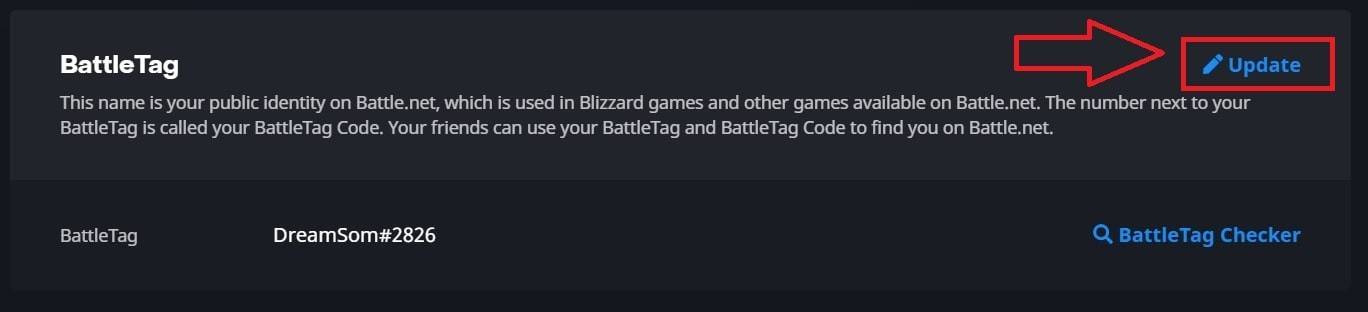 Hình ảnh: Ensigame.com
Hình ảnh: Ensigame.com
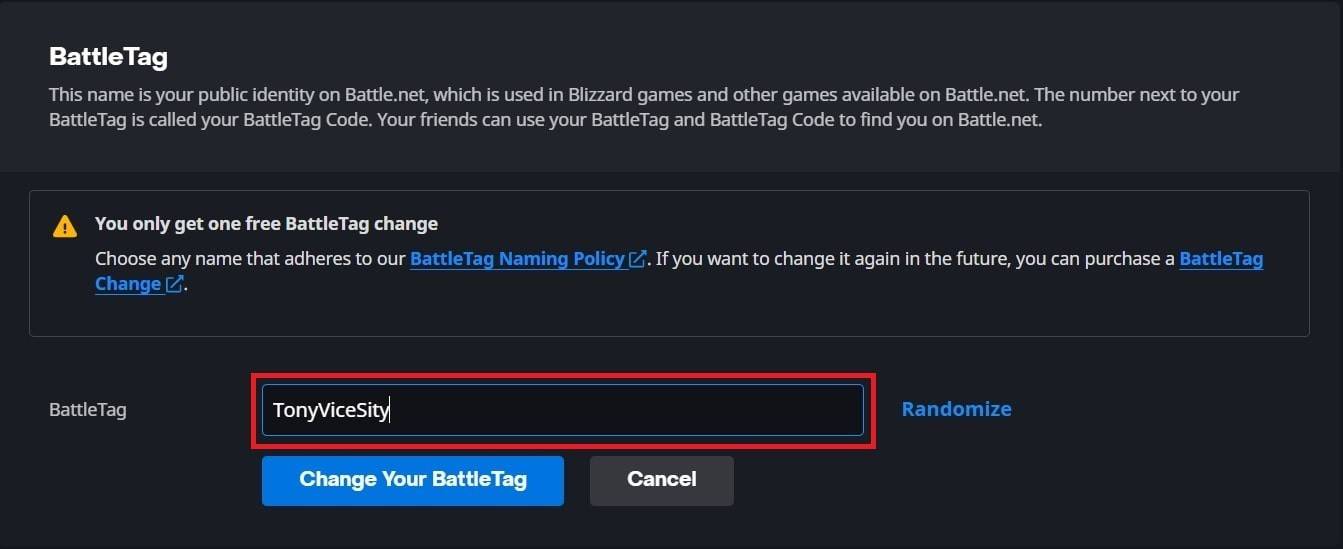 Hình ảnh: Ensigame.com
Hình ảnh: Ensigame.com
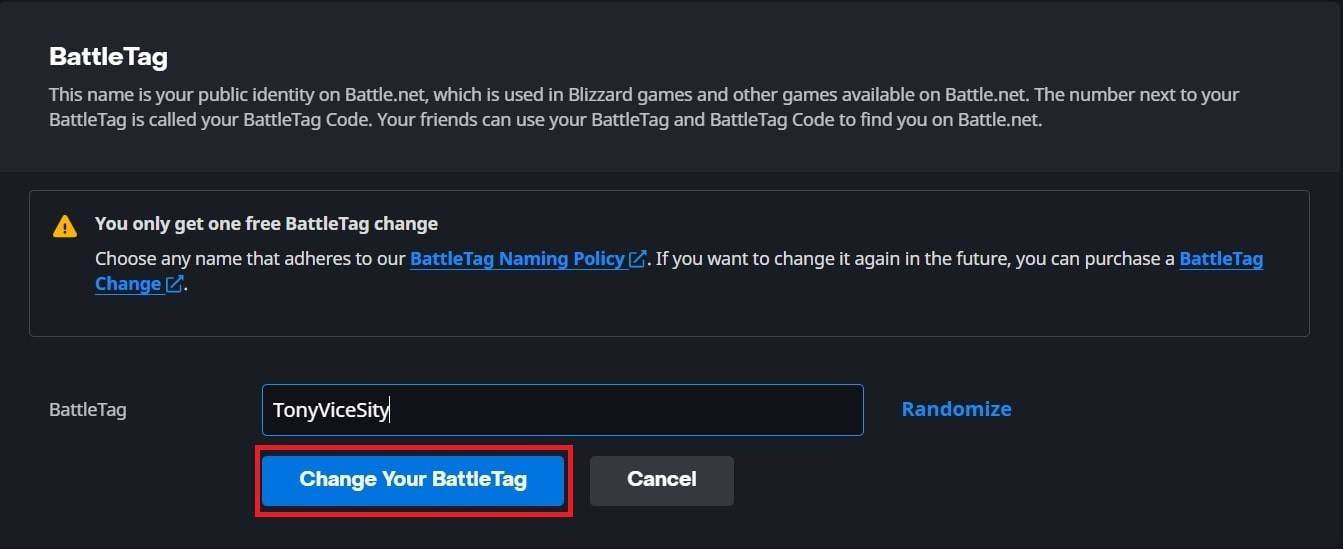 Hình ảnh: Ensigame.com
Hình ảnh: Ensigame.com
Battletag mới của bạn sẽ được hiển thị trên tất cả các trò chơi Blizzard, bao gồm *Overwatch 2 *. Lưu ý rằng có thể mất tới 24 giờ để thay đổi để cập nhật đầy đủ.
Thay đổi tên của bạn trên Xbox
Nếu bạn chơi * Overwatch 2 * trên Xbox với trò chơi đa nền tảng bị tắt, tên trong trò chơi của bạn sẽ khớp với Xbox Gamertag của bạn. Đây là cách thay đổi nó:
- Nhấn nút Xbox để mở menu chính.
- Chuyển đến "Hồ sơ & Hệ thống", sau đó chọn hồ sơ Xbox của bạn.
- Chọn "Hồ sơ của tôi", sau đó nhấp vào "Tùy chỉnh hồ sơ."
- Nhấp vào Gamertag hiện tại của bạn và nhập tên mới mong muốn của bạn.
- Thực hiện theo các hướng dẫn trên màn hình để xác nhận thay đổi tên.
 Hình ảnh: dexerto.com
Hình ảnh: dexerto.com
 Hình ảnh: Xbox.com
Hình ảnh: Xbox.com
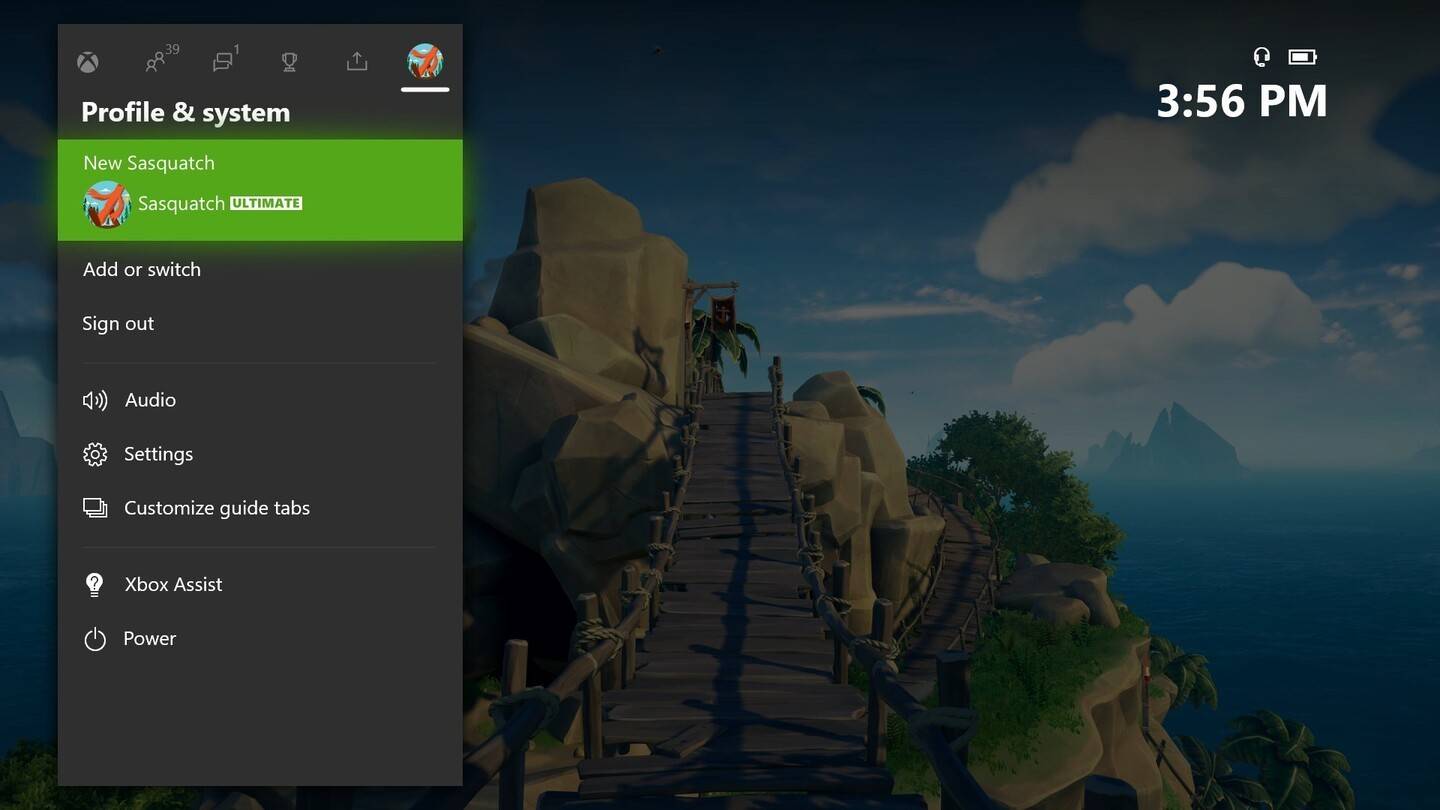 Hình ảnh: news.xbox.com
Hình ảnh: news.xbox.com
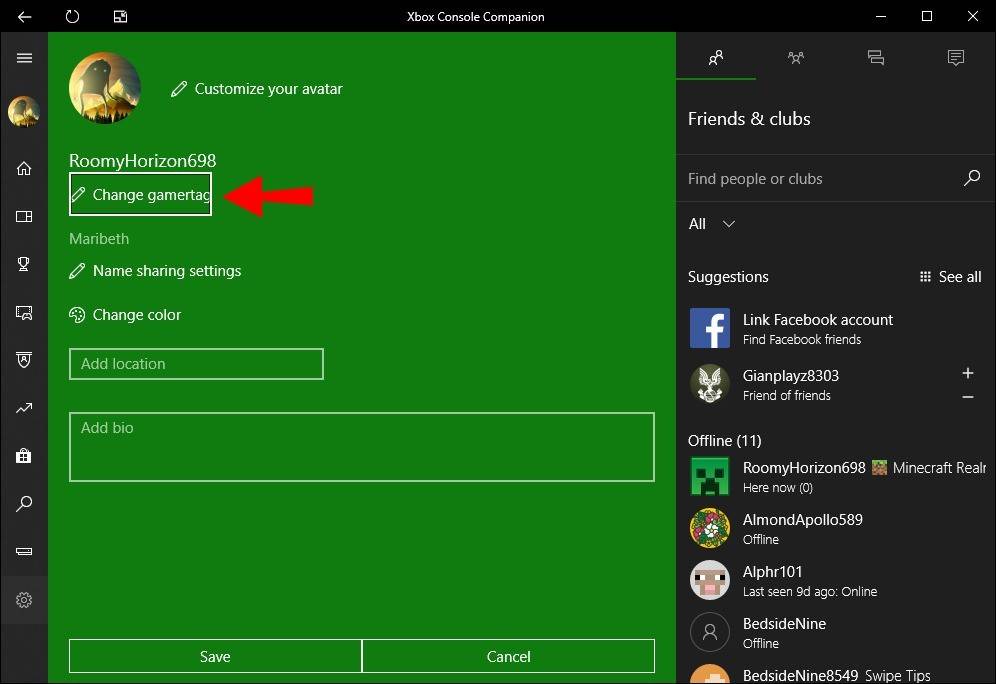 Hình ảnh: Alphr.com
Hình ảnh: Alphr.com
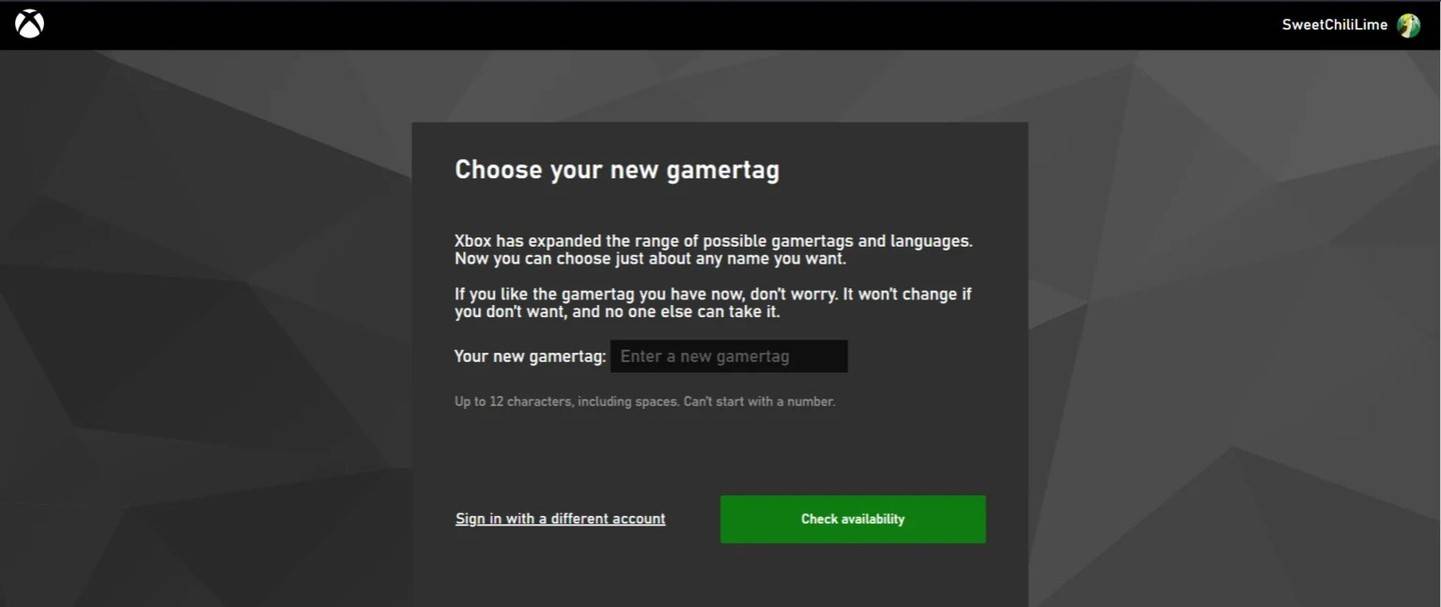 Hình ảnh: Androidauthority.com
Hình ảnh: Androidauthority.com
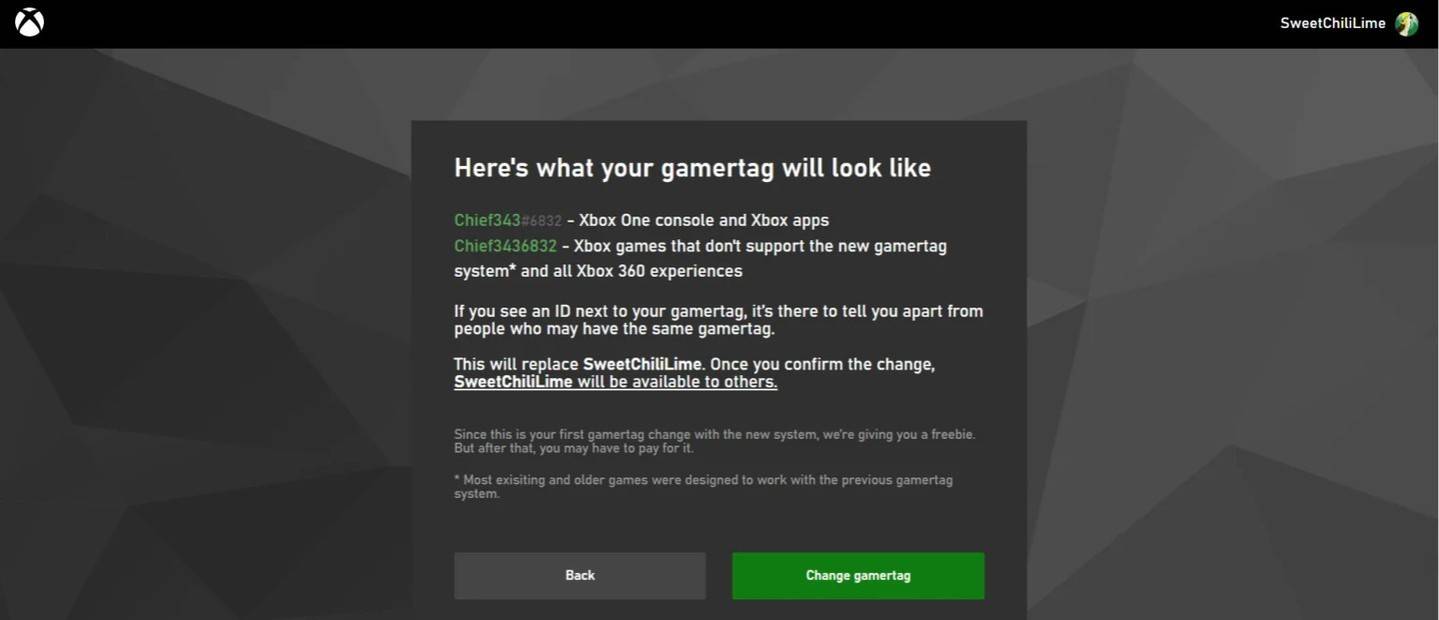 Hình ảnh: Androidauthority.com
Hình ảnh: Androidauthority.com
Hãy nhớ rằng, nếu chơi đa nền tảng bị vô hiệu hóa, tên được cập nhật của bạn sẽ chỉ hiển thị cho những người chơi Xbox khác, những người cũng không sử dụng Crossplay.
Thay đổi tên người dùng của bạn trên PlayStation
Trên PlayStation, người chơi sử dụng ID PSN của họ thay vì Battletag. Nếu chơi đa nền tảng bị vô hiệu hóa, hãy làm theo các bước này để thay đổi tên của bạn:
- Mở cài đặt bảng điều khiển chính và chuyển đến "Cài đặt".
- Chọn "Người dùng và tài khoản."
- Chuyển đến "Tài khoản", sau đó chọn "Hồ sơ".
- Xác định vị trí trường "ID trực tuyến" và nhấp vào "Thay đổi ID trực tuyến."
- Nhập tên mới của bạn và xác nhận các thay đổi.
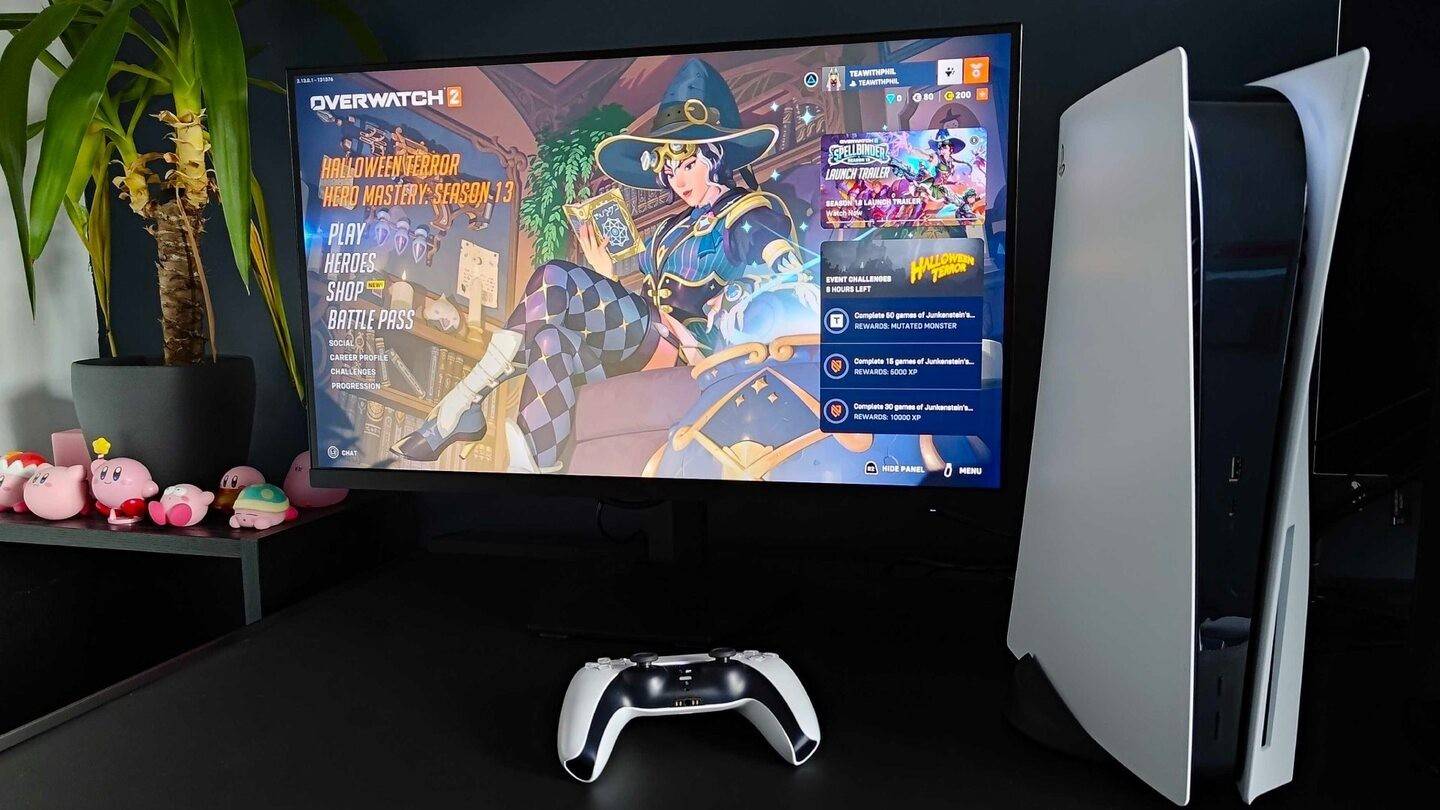 Hình ảnh: Inkl.com
Hình ảnh: Inkl.com
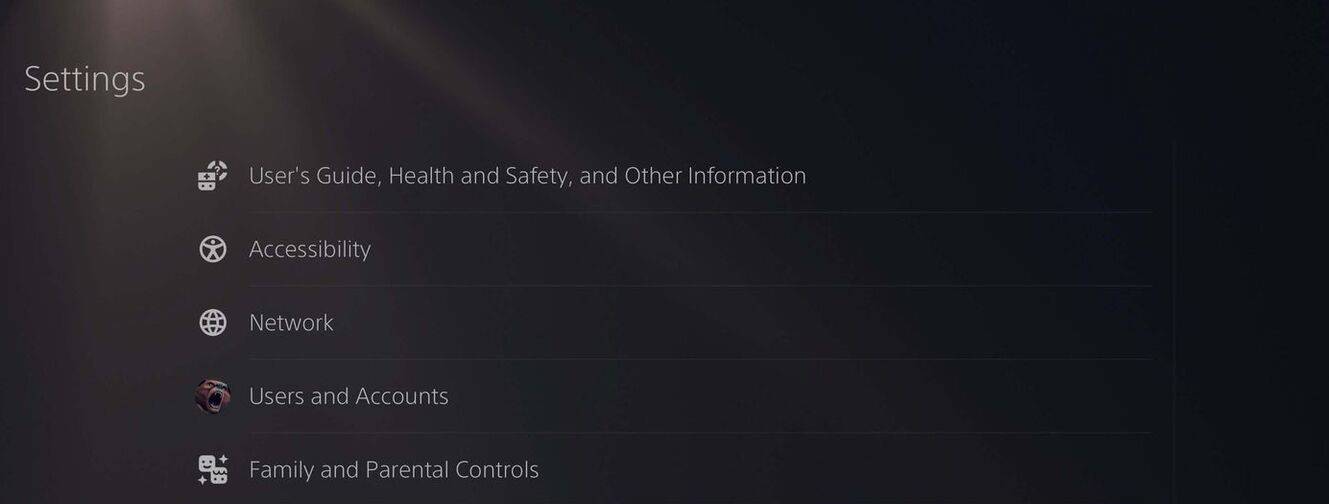 Hình ảnh: Androidauthority.com
Hình ảnh: Androidauthority.com
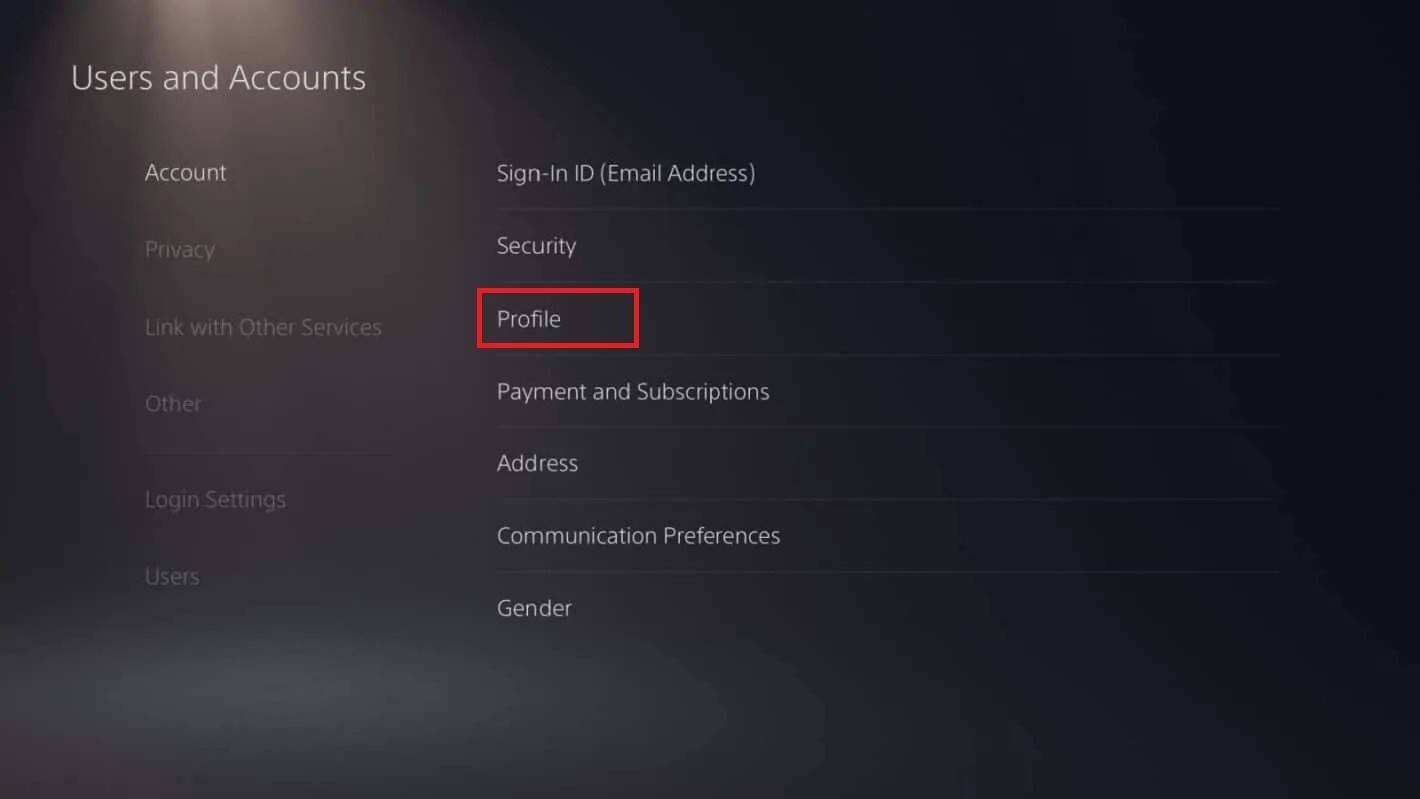 Hình ảnh: Androidauthority.com
Hình ảnh: Androidauthority.com
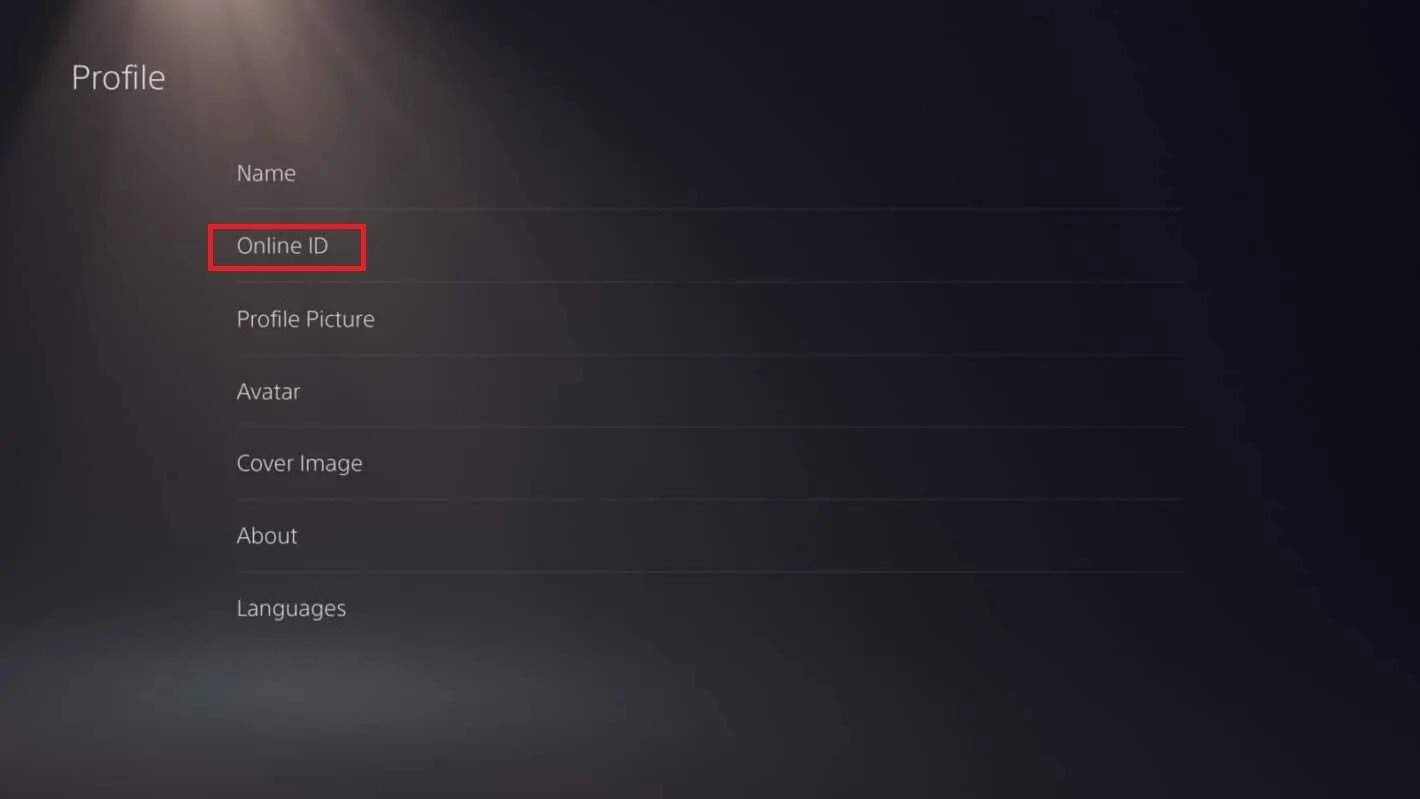 Hình ảnh: Androidauthority.com
Hình ảnh: Androidauthority.com
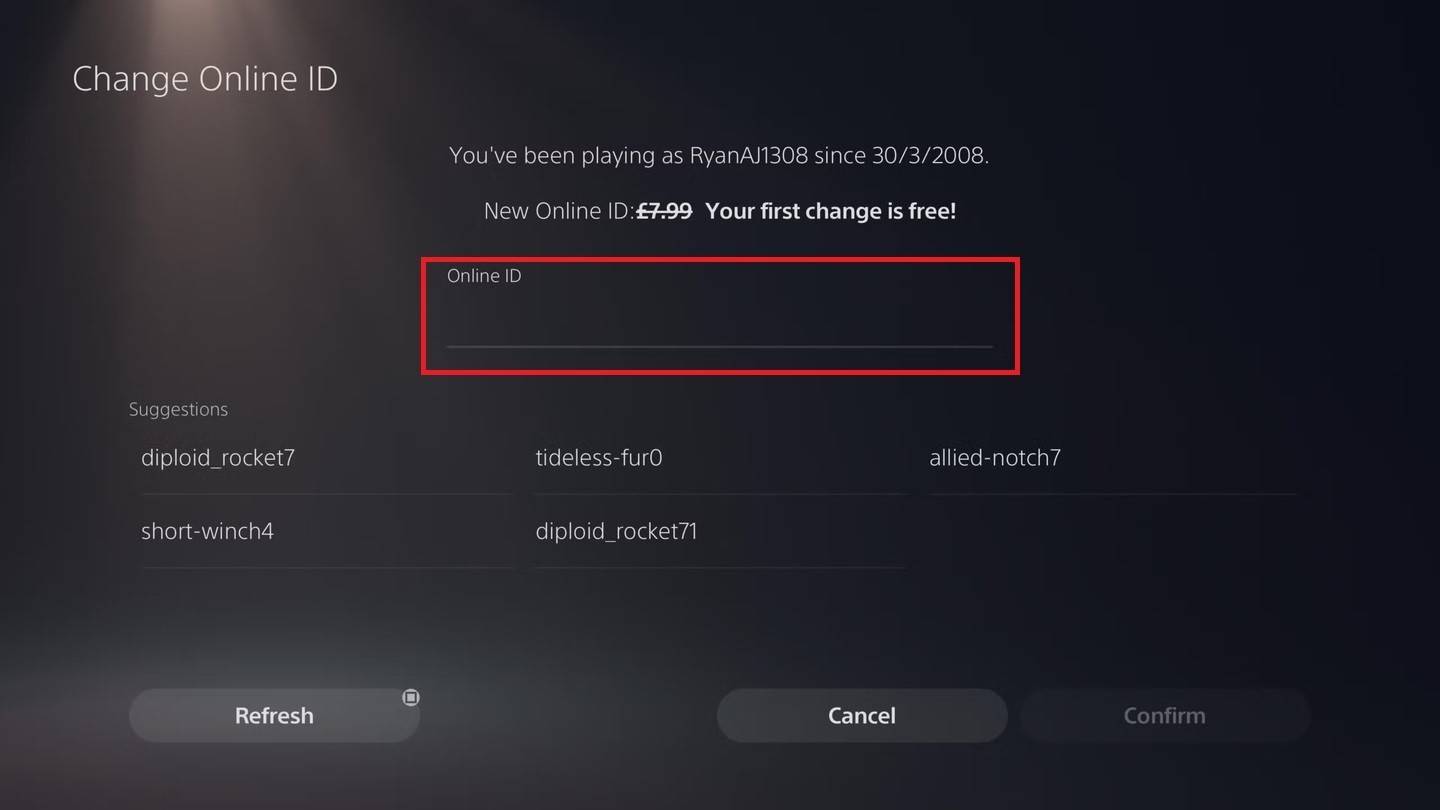 Hình ảnh: Androidauthority.com
Hình ảnh: Androidauthority.com
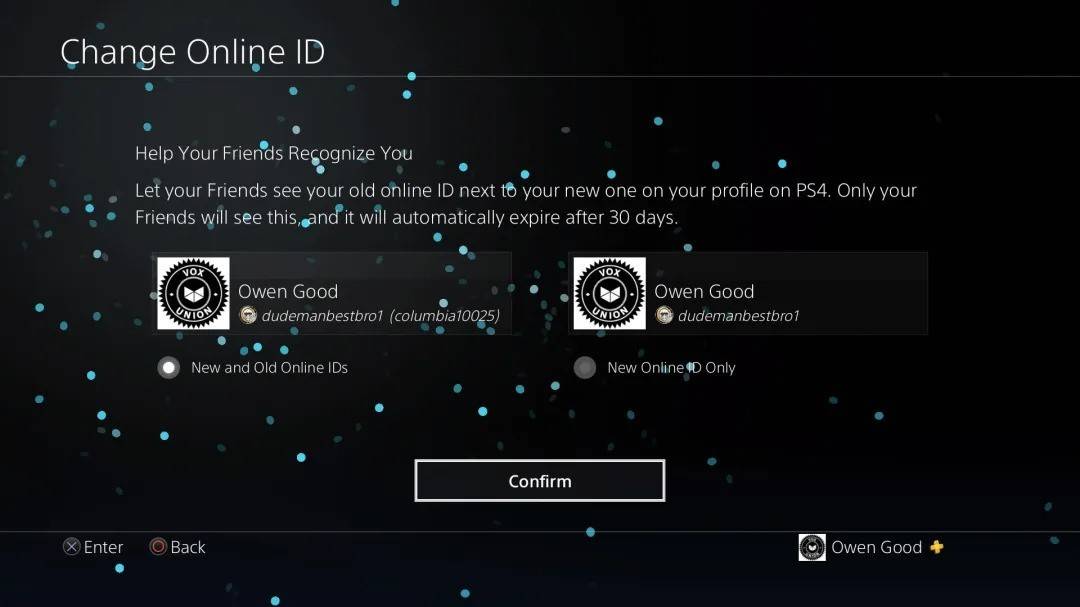 Hình ảnh: Androidauthority.com
Hình ảnh: Androidauthority.com
Như với Xbox, ID PSN mới của bạn sẽ chỉ hiển thị cho những người chơi PlayStation khác, những người cũng bị vô hiệu hóa chéo. Nếu Crossplay được bật, battletag của bạn từ Battle.net sẽ được hiển thị thay thế.
Khuyến nghị cuối cùng
Trước khi bạn thay đổi tên của mình trong *Overwatch 2 *, hãy xem xét những điều sau:
- Nếu bạn chơi trên PC hoặc một bảng điều khiển có bật đa nền tảng được bật, hãy làm theo hướng dẫn PC.
- Nếu bạn chơi trên Xbox mà không cần chơi chéo, hãy thay đổi tên của bạn thông qua Cài đặt Gamertag.
- Nếu bạn chơi trên PlayStation mà không cần chơi chéo, hãy thay đổi tên của bạn thông qua cài đặt ID PSN của bạn.
- Hãy nhớ rằng, bạn chỉ có thể thay đổi battletag của mình miễn phí một lần. Những thay đổi tiếp theo yêu cầu thanh toán.
- Đảm bảo ví Battle.net của bạn có đủ tiền để trang trải mọi khoản phí.
Bằng cách hiểu các chi tiết này, bạn có thể dễ dàng cập nhật tên người dùng * Overwatch 2 * của mình, đảm bảo nó phản ánh tính cá nhân của bạn và phù hợp với phong cách chơi phát triển của bạn.
 Trang chủ
Trang chủ  Điều hướng
Điều hướng






 Bài viết mới nhất
Bài viết mới nhất










 Trò chơi mới nhất
Trò chơi mới nhất








![True Colors [Abandoned]](https://img.sjjpf.com/uploads/00/1719608181667f23751e09d.png)


